
Harry James
0
4650
879
No necesita nuevas aplicaciones y sitios web brillantes para organizar su vida. Todo lo que necesitas es una hoja de cálculo confiable. Si tiene una cuenta de Google, puede usar Hojas de cálculo de Google para el trabajo.
Con las funciones para compartir de Google Sheet y las plantillas sólidas y fáciles de usar, puede mantenerse al tanto de su presupuesto, calendario, lista de tareas y más. Veamos cómo organizarse con Google Sheets.
Por qué hojas de cálculo de Google?
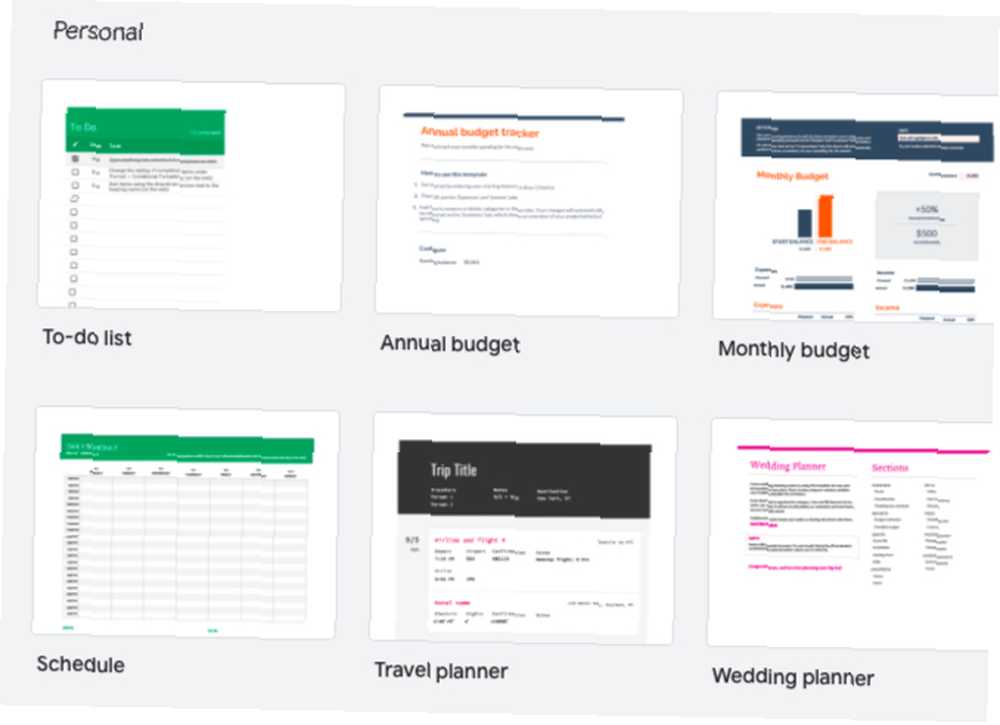
Exploremos qué hace que Google Sheets sea una propuesta tan sólida para organizar todos los aspectos de tu vida..
Puedes comenzar con una plantilla gratis. Google Sheets tiene una galería de plantillas, por lo que no es necesario reinventar la rueda o descubrir fórmulas de hojas de cálculo si eso no es lo tuyo. Si te esfuerzas por la simplicidad, quédate con las plantillas de hoja de cálculo de Google. Le mostraremos cómo acceder a ellos a medida que avanzamos. Para obtener más opciones de plantillas, vea cómo encontrar las mejores plantillas de Hojas de cálculo de Google. 4 formas de encontrar las mejores plantillas de Hojas de cálculo de Google. Use estos consejos para encontrar las plantillas correctas de Hojas de cálculo de Google y úselas para su trabajo. .
Puedes compartir y colaborar en archivos. Ya sea que use Hojas de cálculo de Google para fines personales o laborales, puede compartir fácilmente todo con su familia o colegas..
Obtienes actualizaciones en tiempo real. Gracias a estos, puede ver cualquier cambio en un archivo de Hojas de cálculo de Google a medida que se realizan.
Evitas duplicados. Con la capacidad de trabajar en un solo documento maestro y regresar en el tiempo a versiones anteriores del mismo, le resultará más fácil evitar la confusión de los duplicados..
Puedes generar informes. Si usted es un pensador visual o si simplemente desea obtener una visión general de lo que está haciendo, apreciará la opción de crear informes, gráficos y otras visualizaciones a partir de sus datos de Hojas de cálculo de Google. También encontrará esta función en Microsoft Excel, pero vale la pena señalar aquí también.
Ahorras tiempo con la automatización. Al igual que con Excel, puede crear menús desplegables en celdas para elementos repetidos, cambiar la apariencia de las celdas con formato condicional y usar fórmulas para generar datos automáticamente.
Por supuesto, todos estos consejos vienen con el entendimiento de que está colocando información personal en la nube y donde también puede otorgar a terceros acceso a sus datos personales..
Hojas de cálculo de Google vs. Microsoft Excel
Hay muchas razones para optar por Hojas de cálculo de Google sobre Excel Excel frente a Hojas de cálculo de Google: ¿Cuál es mejor para usted? Excel vs Google Sheets: ¿Cuál es mejor para usted? ¿Realmente necesitas Excel? Tanto las soluciones de escritorio como las en línea tienen sus ventajas. Si tiene problemas para elegir entre Excel y Google Sheets para administrar sus hojas de cálculo, permítanos ayudarlo a decidir. , y viceversa. Pero si encuentra que Excel es la mejor opción, aún puede usar las siguientes ideas en su búsqueda de la perfección de la hoja de cálculo.
¿Encuentra plantillas de hoja de cálculo Excel más detalladas y más adecuadas para sus necesidades? Siéntase libre de importarlos y usarlos en Hojas de cálculo de Google!
Cómo acceder a las plantillas de hojas de cálculo de Google
¿Desea usar una de las plantillas predeterminadas de Hojas de cálculo de Google? Aquí hay algunas formas de acceder a ellos:
- Vía Google Drive: Haga clic en el Nuevo botón en la barra lateral, coloca el cursor sobre la flecha al lado de Hojas de cálculo de Google en el menú que aparece, y luego haga clic en De una plantilla.
- Vía hojas de Google: Pase el cursor sobre el más botón en la parte inferior derecha de la ventana y luego haga clic en el Elegir la plantilla botón que aparece encima del primer botón.
- Desde una hoja de cálculo activa de Google Sheets: Haga clic en Archivo> Nuevo> Desde plantilla.
Controle sus gastos con las hojas de cálculo de Google
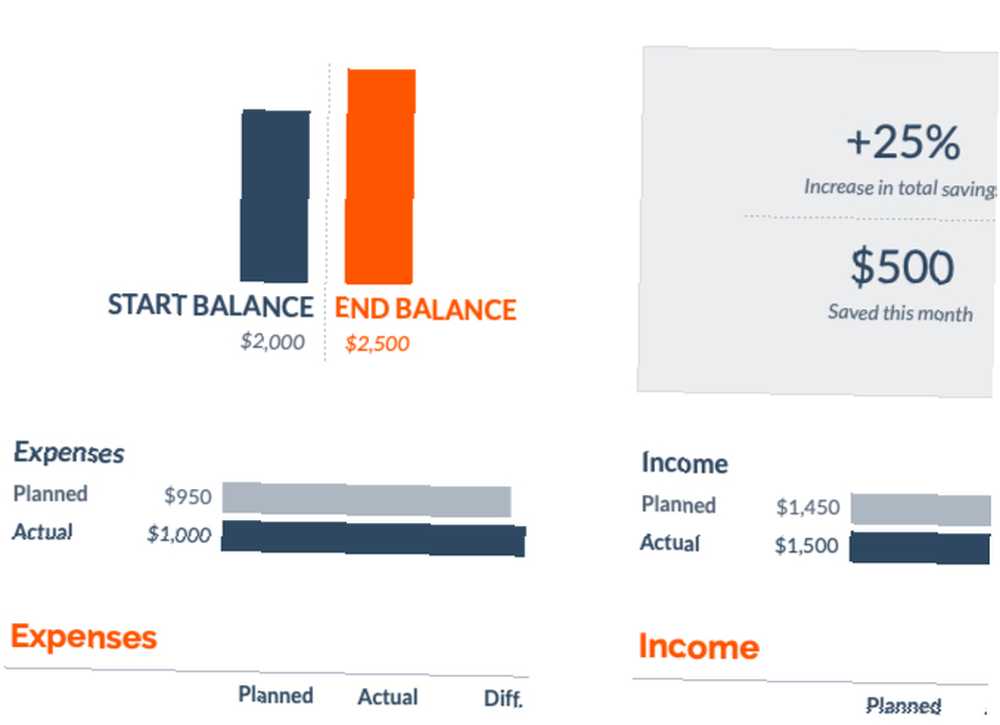
Las hojas de cálculo fueron hechas para presupuestos. Ya sea que esté rastreando gastos mensuales o anuales, Google Sheets lo tiene cubierto.
Con algunas fórmulas de hoja de cálculo, es fácil calcular automáticamente cuánto gana y cuánto gasta para comprender a dónde va su dinero cada mes. Comience con el Presupuesto mensual y Presupuesto anual plantillas de la Personal sección de plantillas de Google.
En la plantilla de presupuesto mensual, encontrará dos hojas: una es un resumen que usa fórmulas para calcular sus gastos e ingresos, y la otra es para registrar créditos y débitos.
Mientras usa esta hoja de cálculo, asegúrese de editar solo las celdas resaltadas en rosa:
- En el Resumen hoja, personalice sus gastos planificados y sus categorías, y sus ingresos planificados y sus tipos.
- Agregar gastos e ingresos a la Actas hoja. A medida que agrega elementos aquí, Hojas actualiza automáticamente Resumen hoja con los datos relevantes.
La hoja de cálculo del presupuesto mensual es una excelente manera de ver de un vistazo si está excediendo su presupuesto para un mes determinado y en qué categoría.
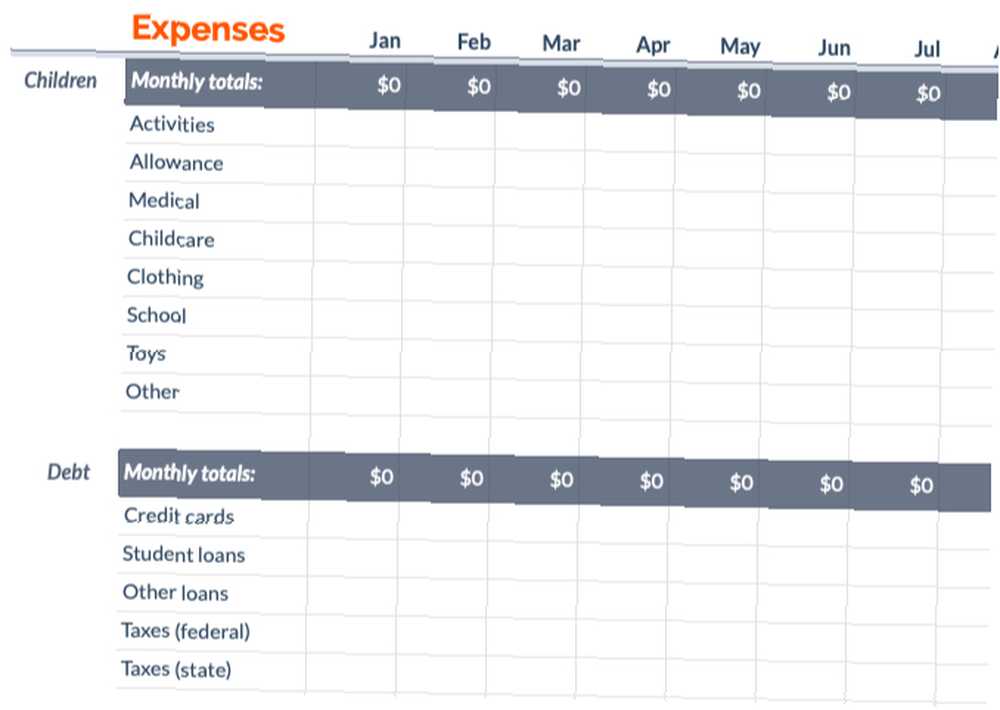
Al final de cada mes, puede agregar sus números mensuales a la hoja de cálculo del presupuesto anual. Exploremos más esta hoja:
- Para empezar, deberá ingresar su saldo inicial de ahorros en el Preparar hoja.
- En el Gastos hoja, complete su gasto mensual para cada categoría.
- En el Ingresos hoja, ingrese su ingreso mensual para cada tipo.
- Asegúrese de dejar el Resumen hoja sola. Las hojas lo completarán automáticamente con los datos correctos en función de los gastos e ingresos que haya agregado. Esta hoja incluye un gráfico lineal para darle una idea clara de sus finanzas durante el año..
Encontrará todo tipo de plantillas de hoja de cálculo de planificación financiera 15 Plantillas de hoja de cálculo de Excel para administrar sus finanzas 15 Plantillas de hoja de cálculo de Excel para administrar sus finanzas Siempre haga un seguimiento de su salud financiera. Estas plantillas gratuitas de hojas de cálculo de Excel son las herramientas que necesita para administrar su dinero. en línea. Si no está satisfecho con ellos, puede crear una hoja de cálculo de presupuesto usted mismo. Haga un presupuesto personal en Excel en 4 sencillos pasos. Haga un presupuesto personal en Excel en 4 sencillos pasos. ¿Tiene tanta deuda que le llevará décadas pagarla? ? Es hora de hacer un presupuesto y aplicar algunos trucos de Excel para ayudarlo a pagar su deuda antes. en cualquier momento.
Administre su lista de tareas con hojas de cálculo de Google
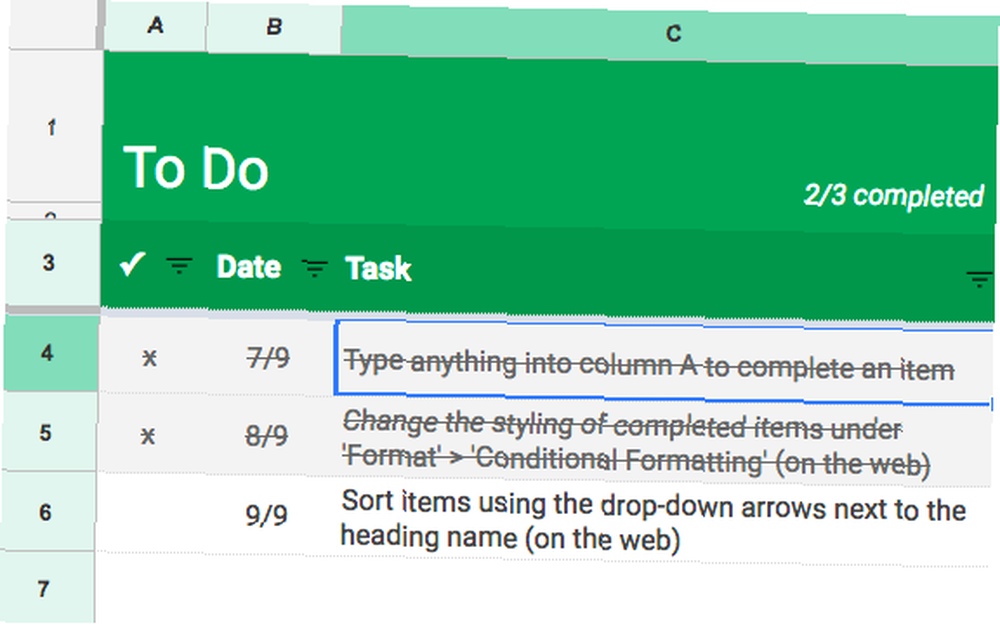
Puede usar todo, desde pizarras blancas y elegantes cuadernos de papel hasta aplicaciones móviles y herramientas basadas en navegador para rastrear sus tareas. Y si prefiere herramientas simples de lista de tareas, Google Sheets es una excelente opción.
De Google Lista de quehaceres La plantilla vuelve a ser una opción sencilla. Consta de solo tres columnas: una columna de casilla de verificación para marcar las tareas como completadas, una columna de fecha para programar tareas y una tercera columna para agregar detalles de la tarea. (Puede optar por insertar columnas para los estados de prioridad y las fechas de vencimiento).
Cuando marca una tarea como completada, Sheets la tacha automáticamente, pero la mantiene en la lista.
¿Quiere cambiar el formato de las tareas completadas? Eso es posible. Puede, por ejemplo, cambiar el texto o el color de relleno de celdas específicas utilizando la función de formato condicional en Hojas de cálculo de Google.
Si su lista de tareas pendientes está demasiado abarrotada, haga clic con el botón derecho en las filas y seleccione Ocultar fila para descartar elementos completados sin eliminarlos. ¿No puedes ver la opción de ocultar? Es posible que haya hecho clic con el botón derecho en una celda de la fila en lugar de la fila misma. Inténtalo de nuevo, pero esta vez haz clic derecho en el número de la fila. Eso debería hacer el truco.
Dada la naturaleza colaborativa de Google Sheets, también puede crear una columna para marcar la propiedad de las tareas. Esto les permite a los miembros del equipo saber en qué están trabajando los demás..
Recupere su tiempo con las hojas de cálculo de Google
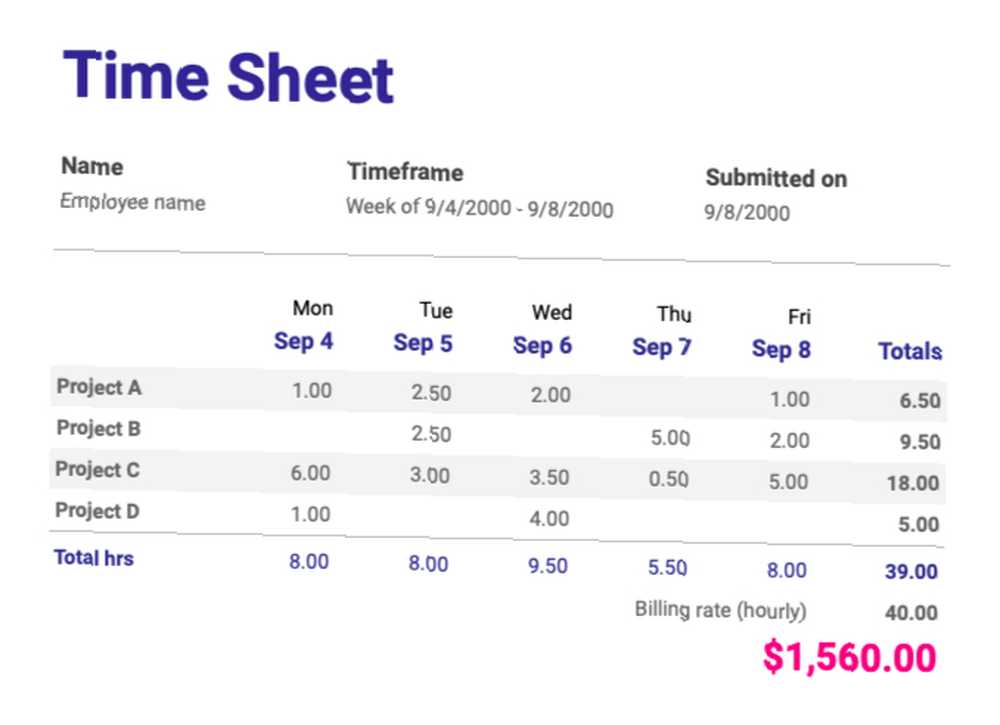
Si bien podría usar una aplicación dedicada o Google Calendar para planificar y rastrear su programación diaria, vale la pena darle una oportunidad a Google Sheets. Eso asegurará que tenga una aplicación menos con la que lidiar, que siempre es un objetivo deseado cuando la simplicidad es una prioridad.
Ir con el Programar plantilla para una ventaja en la gestión de su tiempo de moneda más importante.
Este planificador diario de Google Sheets le brinda una manera fácil de registrar sus citas y tareas diarias. Incluso podría eliminar su lista de tareas al vincular sus tareas diarias a bloques de tiempo específicos. Este enfoque es popular como bloqueo de tiempo y muchos lo consideran un arma secreta para un mejor enfoque..
Otra forma de averiguar dónde va su tiempo es a través de una hoja de tiempos. Después de todo, observar cómo pasas cada hora de tu día es una buena manera de entender si estás usando tu tiempo sabiamente.
Registre cuántas horas pasa en proyectos, tareas, tareas y más con Google Hoja de tiempo semanal modelo. Incluye dos hojas..
La primera hoja contiene cuatro proyectos de muestra con un marco de tiempo semanal y las horas registradas para cada día. Puede reemplazar los datos existentes con los suyos y agregar más filas si tiene más proyectos que realizar..
La segunda hoja le ofrece una vista panorámica de cuánto tiempo pasa en cada proyecto por semana y cuántas horas trabaja por día..
Gobierna tu vida con hojas de cálculo
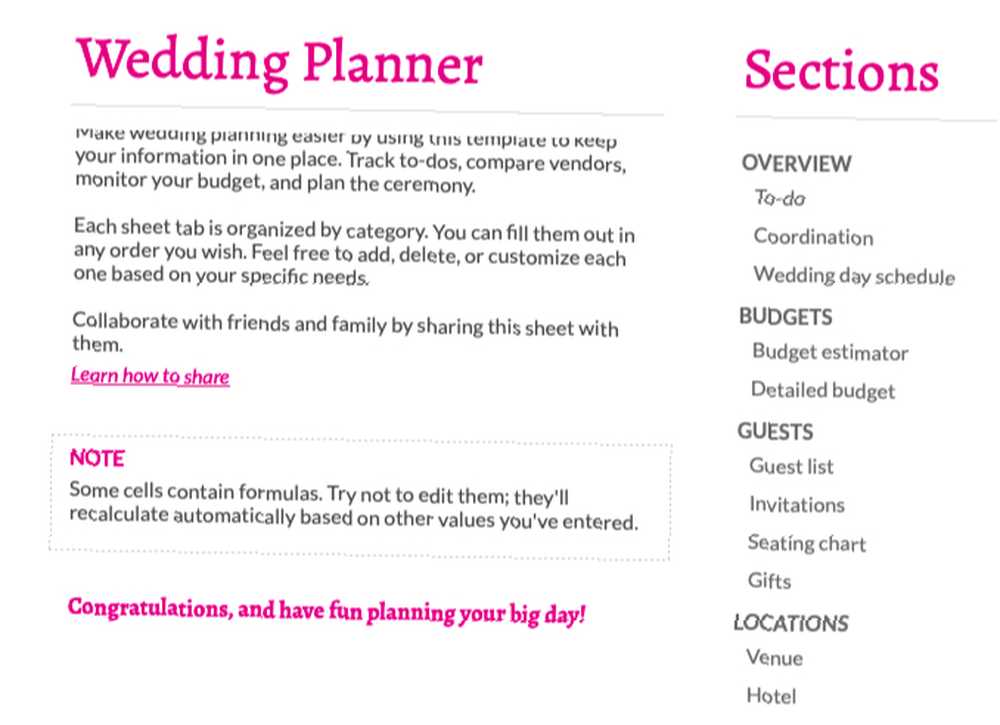
Hemos cubierto los aspectos más comunes de su vida que puede organizar con Google Sheets. ¡No tienes que parar ahí! Sea creativo y configure hojas de cálculo para administrar otras áreas de su vida. Por ejemplo, con Google Sheets puedes:
- Organízate para tu próximo viaje con Google Planificador de viajes plantilla y hoja de trabajo de presupuesto de viaje de Vertex42.
- Planifique todos los aspectos de su boda, desde horarios y presupuestos hasta listas de invitados e invitaciones con el gigantesco Google Sheets Planificador de la boda modelo. Incluso puede reutilizar la plantilla para planificar otros tipos de eventos, incluidas fiestas de cumpleaños y eventos para recaudar fondos..
- ¿Necesita crear una lista pro / con à la Rory Gilmore? Google te tiene cubierto allí con un Pros y contras modelo.
- Si está tratando de tener en cuenta lo que come, use el Planificador de comidas o el Diario de alimentos de Vertex42. Combine eso con una tabla de pérdida de peso si pretende perder algunas libras.
- Use una tabla de tareas para organizar su trabajo doméstico.
Si echa un vistazo a la galería de plantillas de Google o la lista de plantillas de Vertex42, se dará cuenta de cuánto más podría hacer para organizarse con nada más que una simple hoja de cálculo.
Y espere hasta que vea el tipo de planificadores personalizados que puede crear en Google Docs. 6 Planificadores personalizados que puede hacer fácilmente con Google Drive 6 Planificadores personalizados que puede hacer fácilmente con Google Drive ¿Por qué no deshacerse de su aplicación de tareas para un planificador de Google Drive? Estos planificadores en línea hechos con herramientas de Google demuestran su versatilidad. ! Tanto Google como Vertex42 tienen muchas plantillas de planificador de Google Docs para ahorrarle tiempo.











